是否總是在外部連結,如:imgur、ppt.cc上傳圖片後,再丟進Typora裡。不用那麼麻煩,今天教你如何在Typora內部設定自動上傳圖片至自己的圖庫!
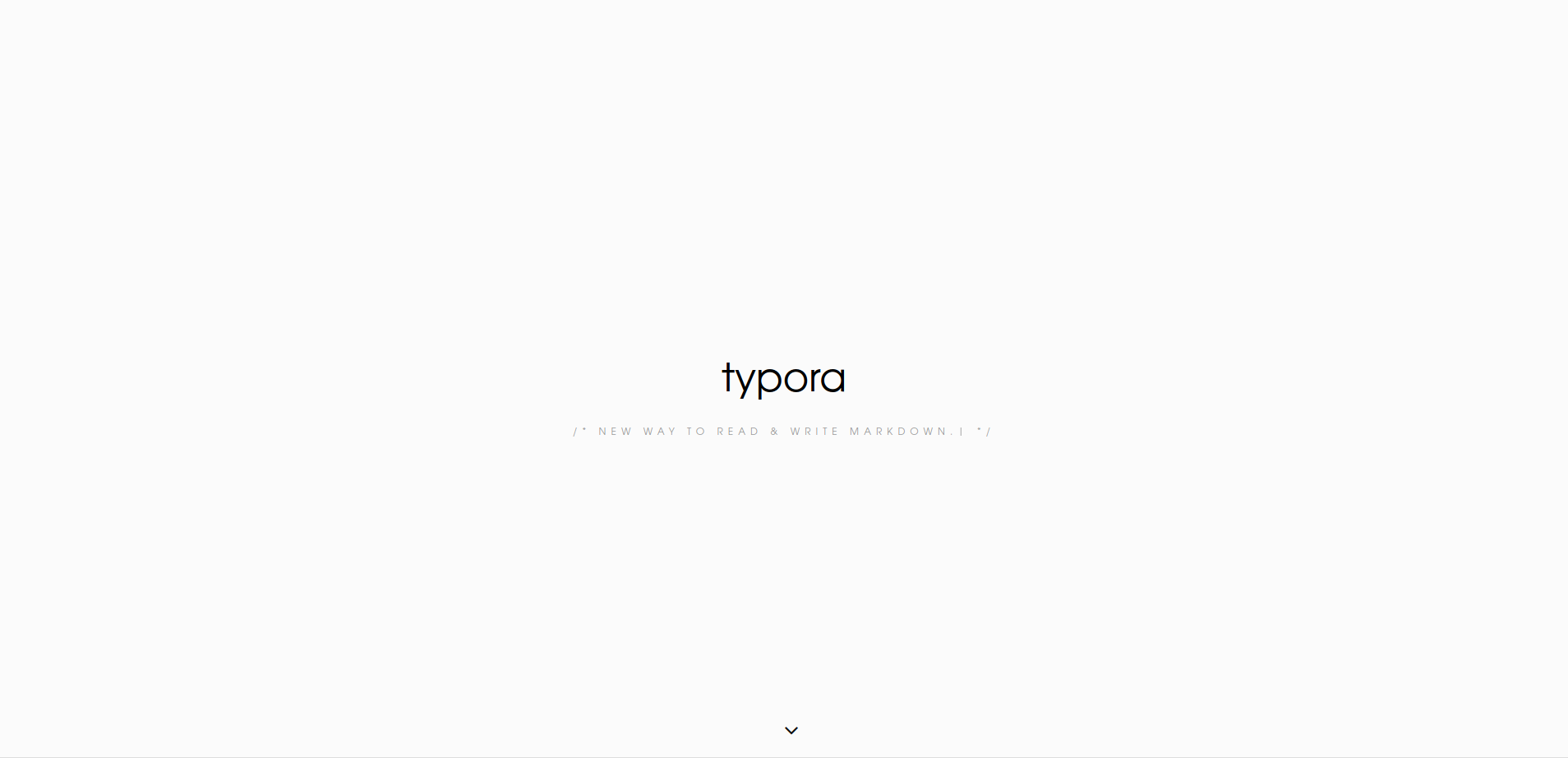
Typora 一直都是我覺得最好用的 Markdown 文字編輯器(目前沒有之一),除了所見即所得的功能之外,也可以在 markdown 原始碼間自由切換,而且因為我平常有自己備份 markdown 文件的習慣,因此也不太習慣使用第三方的軟體(例如:Evernote、Notion 等等)來做編輯,一來想要把所有內容備份到本機時比較麻煩、二來也比較難快速轉移發布到雲端空間的自由度。此外,還可以透過 CSS 直接調整成自己喜歡的樣式。
大約從 2020 年 2 月開始 Typora 就支援將拉進 Markdown 的圖片自動上傳到雲端空間(imgur, Github, …等)的服務,覺得這功能真的超級方便的:
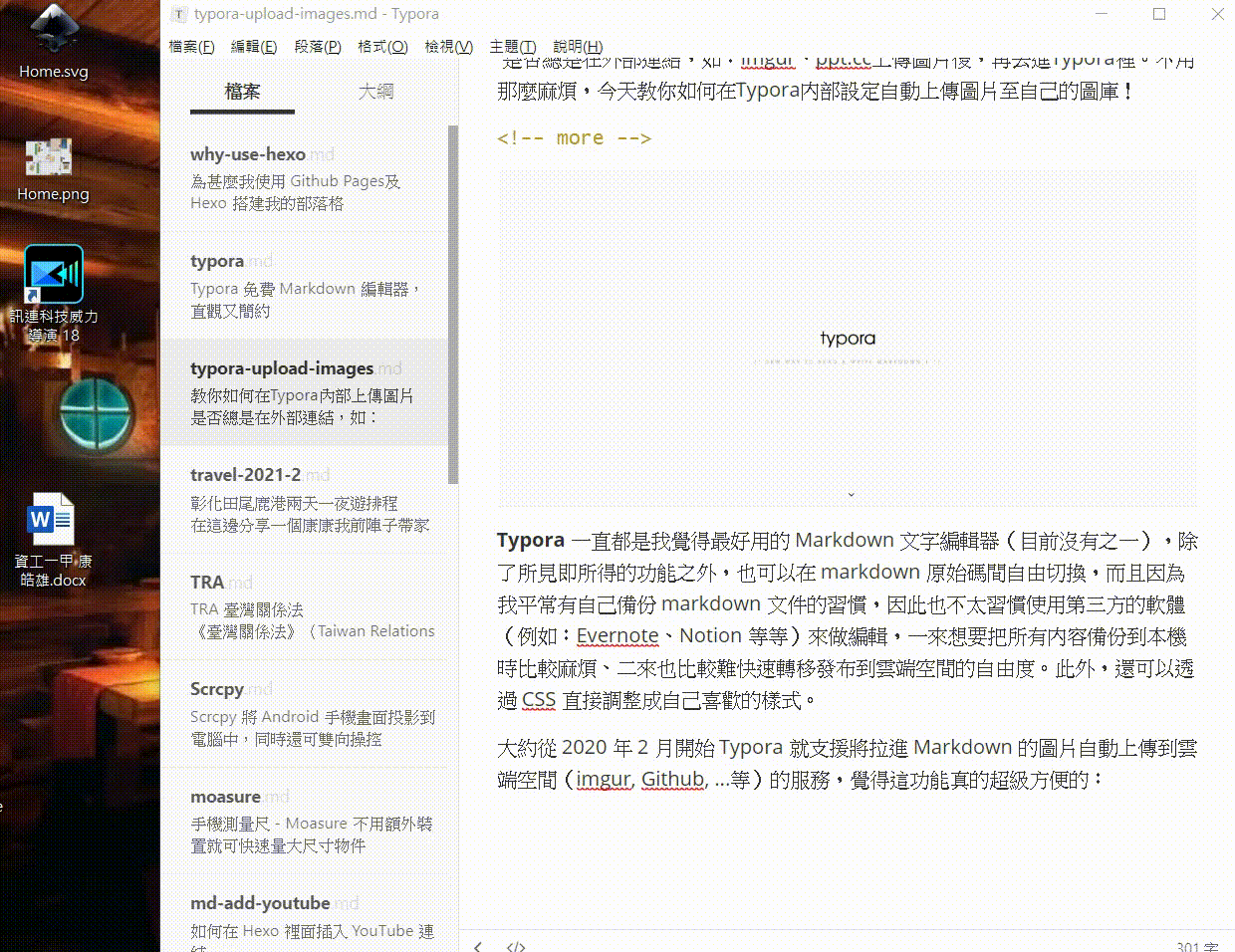
設定 Typora
Step 1
點選Typora上方列表的檔案裡的偏好設定。
Step 2
然後選取圖片選項。
將 When Insert….(當圖片插入時),選項勾選 「Upload Image」
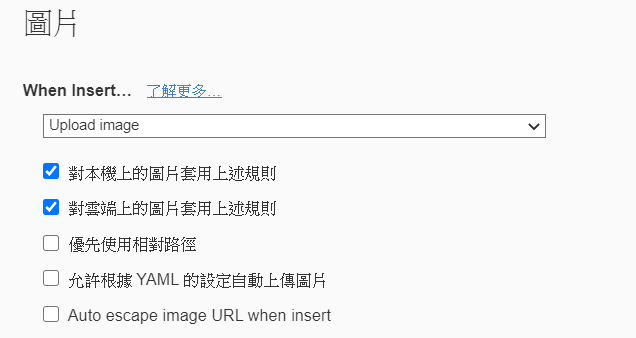
Step 3
接著圖片上傳者,我們使用內建的PicGo系統,你也可以使用別的系統,但我沒用過,各位可以查查看,或等我哪天發教學再說哈哈XDD
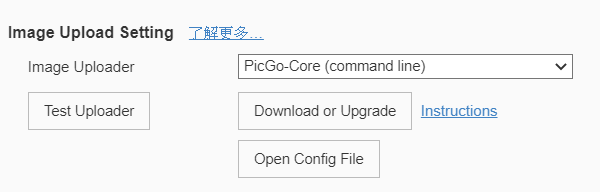
Step 4
打開上圖的「Open Config File」,我們這裡使用的是一款中國的免費圖床(有Pro版,但我們需求暫時沒那麼大,免費版有5GB的空間) - SM.MS 。
首先讓我們註冊個帳號。
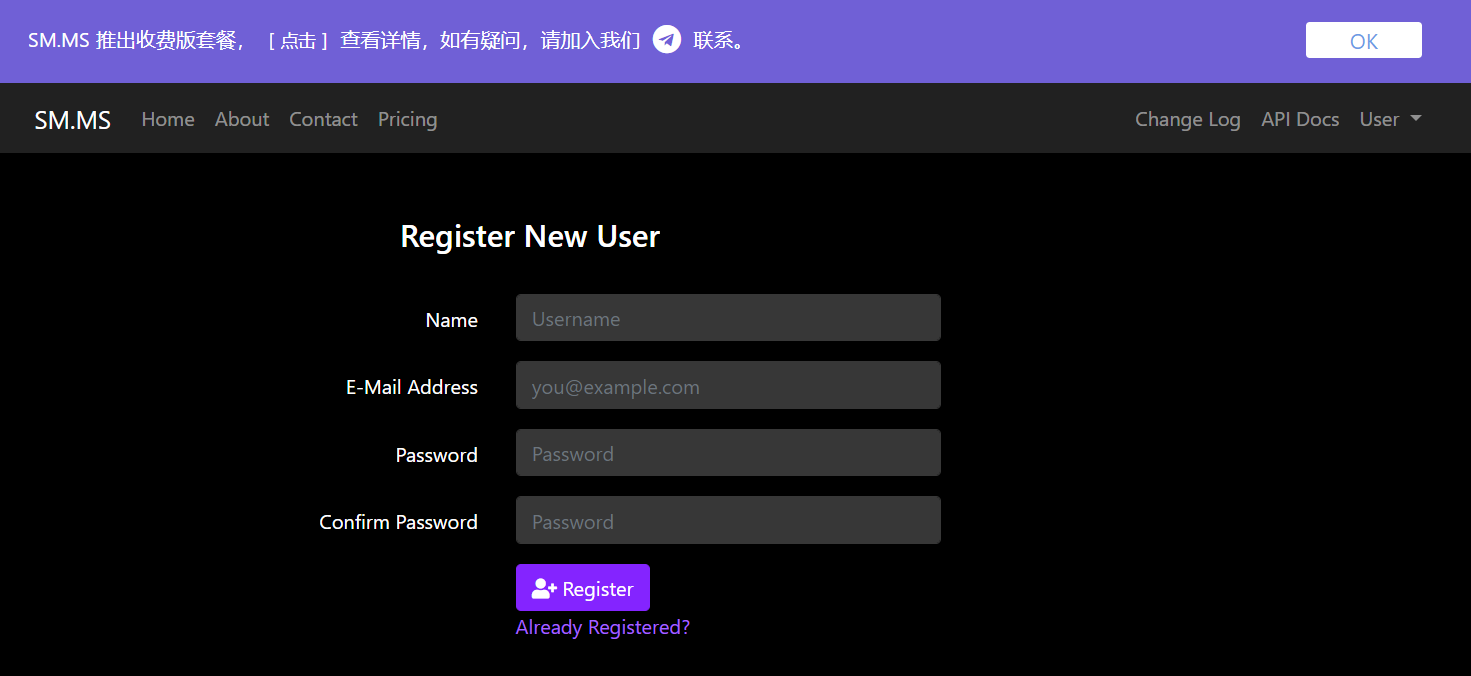
然後按照指示到個人頁面(Dashboard)。
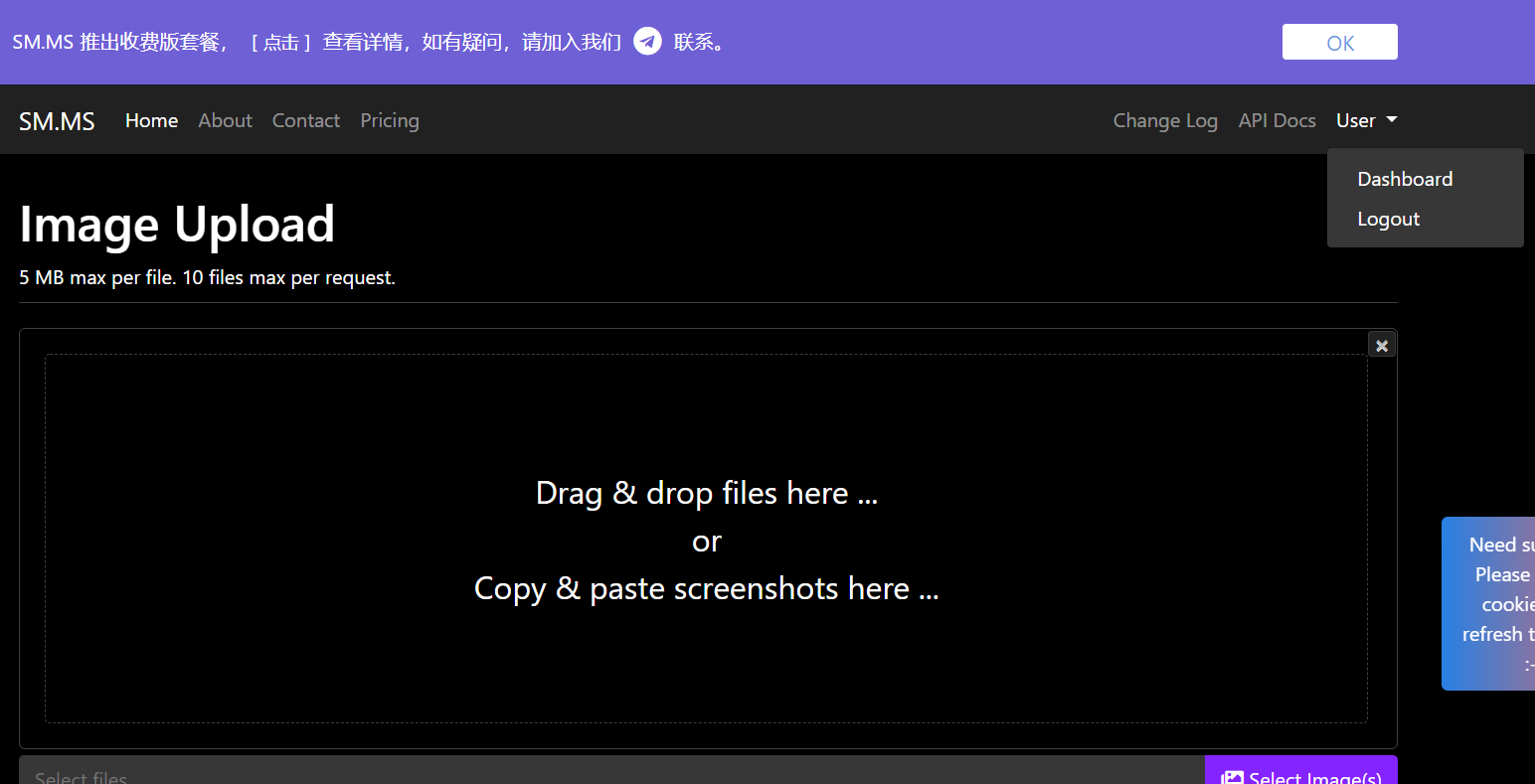
之後產生個人的 API Token並複製下來,之後會用到。
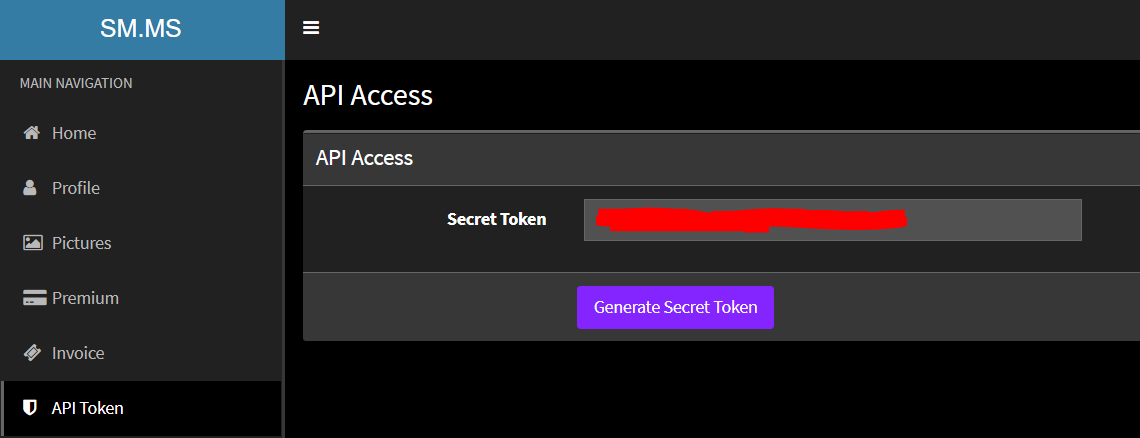
Step 5
開啟剛剛步驟4所說的「Open Config File」,讓我們貼上剛剛複製的Token就大功告成了!
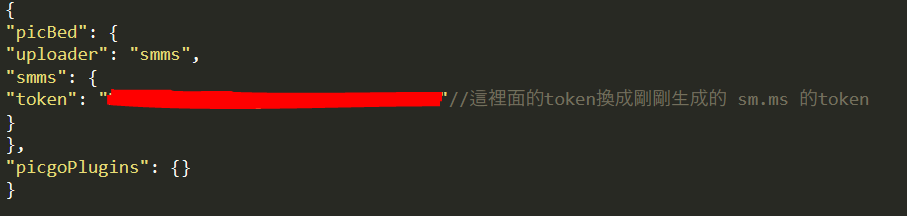
Config 內的程式碼
Config.json 的程式碼我放在這,以免有人不知道東西怎麼填。
1 | { |
